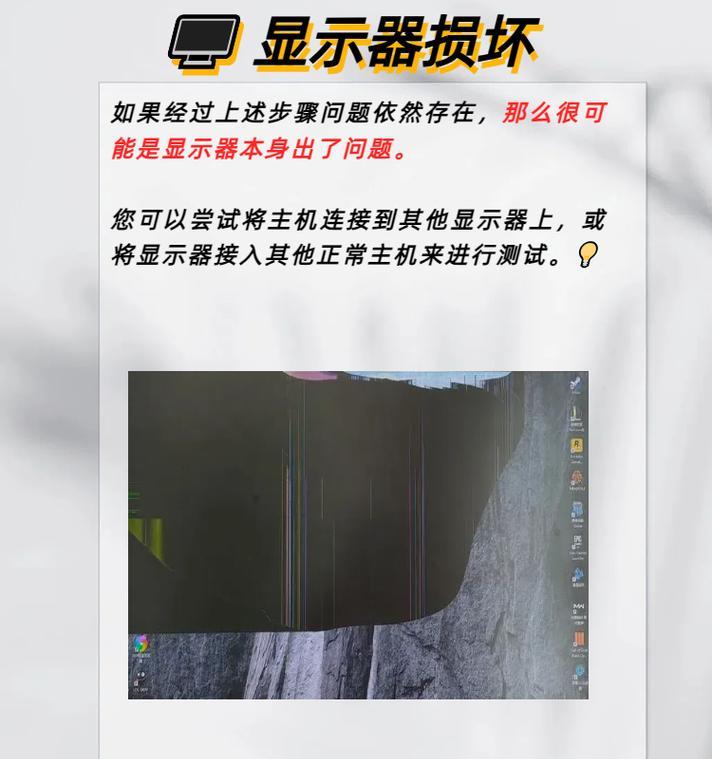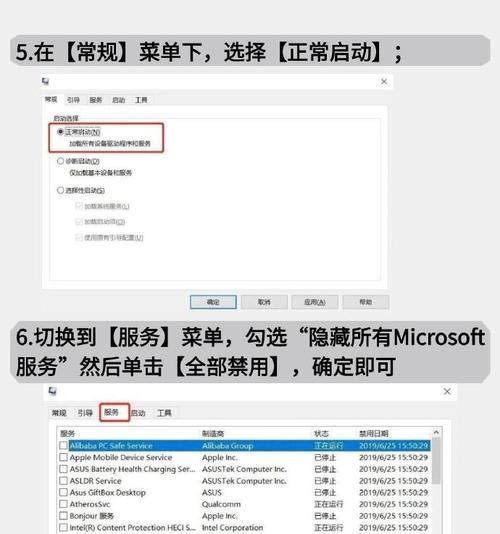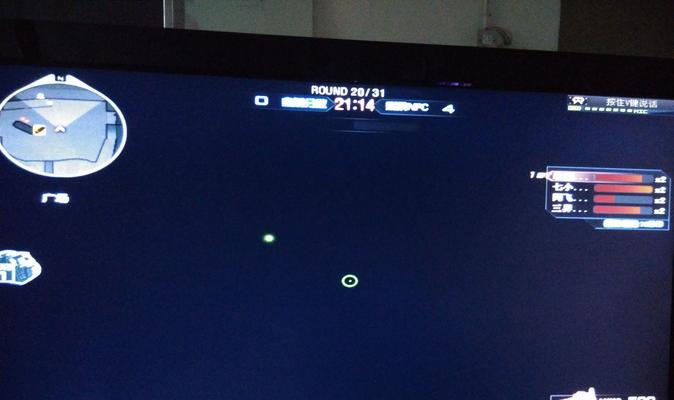Mac电脑黑屏问题解决大全(从多个角度教你如何应对Mac电脑黑屏问题,恢复正常使用)
Mac电脑作为一款性能强大的设备,在使用过程中有时会遇到黑屏问题,给用户带来了困扰。本文将从硬件、软件和系统等多个角度,详细介绍解决Mac电脑黑屏问题的方法,帮助用户恢复正常使用。
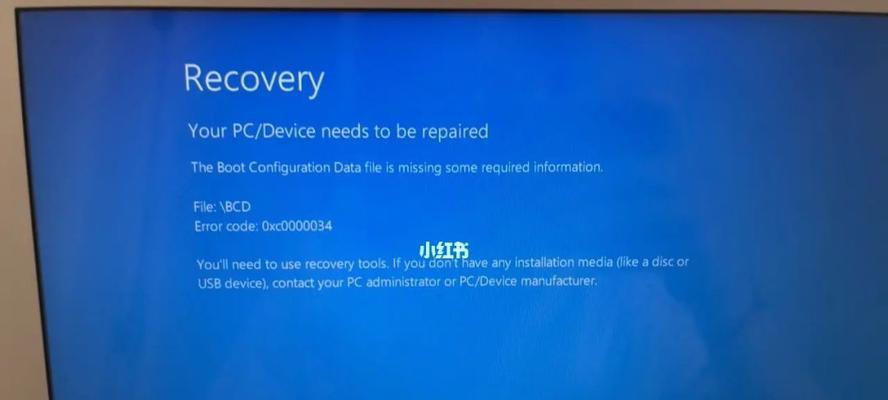
1.检查电源是否接触良好:确保电源线插头与Mac电脑的连接处没有松动,并尝试更换不同的电源插座,确保电源供应正常。
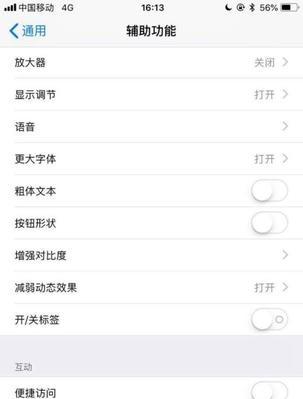
2.重启电脑:长按电源键关机,待数秒后再按下电源键开机,这个简单的操作往往可以解决临时的软件问题导致的黑屏情况。
3.进入安全模式:在开机时按住Shift键,进入安全模式,这可以帮助我们识别和解决与登录项和启动项相关的问题。
4.重置NVRAM/PRAM:关机后按住Option+Command+P+R键直至听到两次启动声音,重置NVRAM/PRAM可能有助于解决部分硬件相关的问题。

5.关闭外接设备:将所有外接设备(如显示器、打印机等)从Mac电脑上断开,然后重新启动电脑,以排除外接设备导致的黑屏问题。
6.检查显示器连接:检查Mac电脑与显示器之间的连接线是否插好,并尝试更换不同的连接线或端口,以确保信号正常传输。
7.清理电脑内存:打开"活动监视器",选择"内存"选项卡,找到并关闭不必要的进程和应用程序,释放内存空间,以防止过多内存占用导致黑屏。
8.更新系统和应用程序:确保Mac电脑的操作系统和应用程序都是最新版本,更新可能修复已知问题和漏洞,进而解决黑屏问题。
9.修复磁盘权限:使用“磁盘工具”进行磁盘权限修复,该操作可以修复一些与文件权限相关的问题,提高系统稳定性。
10.清理系统缓存:使用清理工具清理系统缓存文件,这些缓存文件有时会导致系统运行缓慢或出现异常,进而引发黑屏问题。
11.进行安全模式下的系统维护:在安全模式下,使用磁盘工具进行磁盘修复和系统维护操作,这有助于解决一些系统文件损坏问题。
12.重装操作系统:如果以上方法都无法解决黑屏问题,可以考虑重装操作系统,确保备份重要数据后重新安装干净的系统。
13.检查硬件故障:如果经过多次尝试仍然出现黑屏问题,可能是硬件故障导致的,建议联系苹果客服或专业维修人员进行检修。
14.寻求专业帮助:如果自己无法解决Mac电脑黑屏问题,可以联系苹果官方支持或寻求专业技术人员的帮助,他们能够提供更具体和专业的解决方案。
15.预防措施和注意事项:在解决了Mac电脑黑屏问题后,我们需要注意定期清理电脑、保持系统和应用程序更新、备份重要数据等预防措施,以避免类似问题再次发生。
Mac电脑黑屏问题可能由多种原因引起,解决方案也多样化。本文介绍了从硬件、软件和系统等多个角度的解决方法,希望能够帮助用户快速恢复Mac电脑的正常使用。如果无法自行解决,建议寻求专业人士的帮助,以确保问题得到彻底解决。
版权声明:本文内容由互联网用户自发贡献,该文观点仅代表作者本人。本站仅提供信息存储空间服务,不拥有所有权,不承担相关法律责任。如发现本站有涉嫌抄袭侵权/违法违规的内容, 请发送邮件至 3561739510@qq.com 举报,一经查实,本站将立刻删除。
- 站长推荐
-
-

Win10一键永久激活工具推荐(简单实用的工具助您永久激活Win10系统)
-

华为手机助手下架原因揭秘(华为手机助手被下架的原因及其影响分析)
-

随身WiFi亮红灯无法上网解决方法(教你轻松解决随身WiFi亮红灯无法连接网络问题)
-

2024年核显最强CPU排名揭晓(逐鹿高峰)
-

光芒燃气灶怎么维修?教你轻松解决常见问题
-

解决爱普生打印机重影问题的方法(快速排除爱普生打印机重影的困扰)
-

红米手机解除禁止安装权限的方法(轻松掌握红米手机解禁安装权限的技巧)
-

如何利用一键恢复功能轻松找回浏览器历史记录(省时又便捷)
-

小米MIUI系统的手电筒功能怎样开启?探索小米手机的手电筒功能
-

解决打印机右边有黑边问题的方法(如何消除打印机右侧产生的黑色边缘)
-
- 热门tag
- 标签列表
- 友情链接